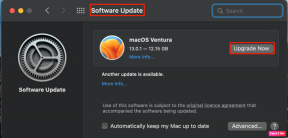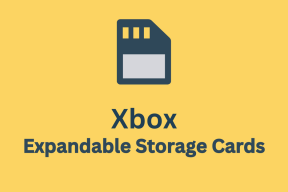Android पर सूचनाएं बंद करने के 4 बेहतरीन तरीके
अनेक वस्तुओं का संग्रह / / November 29, 2021
इन दिनों, आपके एंड्रॉइड फोन पर नोटिफिकेशन शेड को भीड़ने के लिए शायद ही कुछ ऐप्स से ज्यादा समय लगता है। औसतन, एक अमेरिकन को उसके स्मार्टफोन पर हर दिन 45 नोटिफिकेशन मिलते हैं आपको एक विचार देने के लिए। हाँ, यह बहुत है। और मानो या न मानो, ये सूचनाएं किसी न किसी तरह से आपकी उत्पादकता को बर्बाद कर रही हैं।

इन सब को ध्यान में रखते हुए इन अलर्ट-एग्रेसिव ऐप्स के लिए नोटिफिकेशन को बंद करना जरूरी हो जाता है। हम आपको बंद करने के कुछ अलग तरीके दिखाएंगे Android पर सूचनाएं. तो, आगे की हलचल के बिना, आइए इसमें सही से गोता लगाएँ।
गाइडिंग टेक पर भी
1. डू नॉट डिस्टर्ब मोड सक्षम करें
का उपयोग करते हुए डू नॉट डिस्टर्ब मोड Android पर सभी सूचनाओं को बंद करने का शायद सबसे अच्छा तरीका है। सक्षम होने पर, यह किसी भी कॉल और सूचनाओं के लिए आपके फ़ोन की घंटी या कंपन नहीं होने देगा। साथ ही, आप अपनी पसंद के अनुसार डू नॉट डिस्टर्ब मोड को कस्टमाइज़ और शेड्यूल भी कर सकते हैं।
Android पर डू नॉट डिस्टर्ब मोड का उपयोग करने का तरीका जानने के लिए आगे पढ़ें।
चरण 1: अपने फोन पर सेटिंग ऐप लॉन्च करें और साउंड पर नेविगेट करें।

चरण 2: वहां, डू नॉट डिस्टर्ब विकल्प पर जाएं और इसे सक्षम करने के लिए टर्न ऑन नाउ बटन पर टैप करें।


एक बार सक्षम होने के बाद, आपको सबसे ऊपर डू नॉट डिस्टर्ब आइकन दिखाई देगा। आप यहां से डू नॉट डिस्टर्ब मोड को और कस्टमाइज़ कर सकते हैं।
उदाहरण के लिए, आप कॉन्टैक्ट्स, ऐप्स और अलार्म के लिए कुछ चुनिंदा अपवाद जोड़ सकते हैं जो डू नॉट डिस्टर्ब सक्षम होने पर भी नोटिफिकेशन या कॉल को पुश कर सकते हैं। इस तरह, आप यह सुनिश्चित कर सकते हैं कि आप अपने पसंदीदा लोगों या ऐप्स से कोई महत्वपूर्ण कॉल या अलर्ट कभी न चूकें।

इसके अतिरिक्त, आप शेड्यूल पर स्वचालित रूप से सक्रिय होने के लिए डीएनडी मोड को भी कॉन्फ़िगर कर सकते हैं।
2. विशिष्ट ऐप के लिए सूचनाएं बंद करें
यदि आप केवल कुछ चुनिंदा ऐप्स के लिए नोटिफिकेशन बंद करना चाहते हैं, तो Android आपको प्रति-ऐप आधार पर नोटिफिकेशन प्रबंधित करने की भी अनुमति देता है। कैसे जानने के लिए पढ़ते रहें।
चरण 1: अपने Android पर सेटिंग ऐप खोलें और ऐप्स और नोटिफिकेशन पर नेविगेट करें।

चरण 2: उस सूची से ऐप का पता लगाएँ जिसके लिए आप सूचनाओं को अक्षम करना चाहते हैं।

चरण 3: ऐप इंफो पेज पर नोटिफिकेशन पर जाएं। अब 'ऑल [ऐपनाम] नोटिफिकेशन' के आगे वाले स्विच को टॉगल करें।


आप अन्य ऐप्स के लिए भी अधिसूचना प्राथमिकताओं को कॉन्फ़िगर करने के लिए उपरोक्त चरणों को दोहरा सकते हैं।
वैकल्पिक तरीका
किसी विशेष ऐप के लिए अधिसूचना को अक्षम करने का दूसरा तरीका अधिसूचना छाया से है, बशर्ते आपके पास पहले से ही उस विशेष ऐप से अधिसूचना हो।
एक बार जब आप ऐप से नोटिफिकेशन प्राप्त कर लेते हैं, तो उस नोटिफिकेशन को टैप करके रखें और निचले बाएं कोने में टर्न ऑफ नोटिफिकेशन पर टैप करें।
इसके बाद, 'सभी [AppName] नोटिफिकेशन' के बगल में स्थित स्विच को टॉगल करें और Done पर टैप करें।


3. सूचनाएं याद दिलाएं
यदि आप किसी सूचना को तुरंत खारिज नहीं करना चाहते हैं, तो आप उसे बाद के लिए भी याद दिला सकते हैं। एंड्रॉइड पर नोटिफिकेशन स्नूज़िंग को सक्षम और उपयोग करने का तरीका यहां दिया गया है।
चरण 1: सेटिंग ऐप खोलें और ऐप्स और नोटिफिकेशन पर नेविगेट करें।
चरण 2: अब नोटिफिकेशन पर जाएं और नोटिफिकेशन स्नूज़िंग की अनुमति दें के आगे स्विच पर टॉगल करने के लिए उन्नत सेटिंग्स का विस्तार करें।


एक बार सक्षम होने पर, अधिसूचना पर बाईं ओर स्वाइप करें और स्नूज़ आइकन पर टैप करें। आप किसी सूचना को 15 मिनट, 30 मिनट, 1 घंटे या 2 घंटे के लिए स्नूज़ कर सकते हैं।


4. लॉक स्क्रीन पर सूचनाएं छिपाएं
यदि आप केवल यह सुनिश्चित करने के लिए लॉक स्क्रीन पर सूचनाएं छिपाना चाहते हैं कि उस पर कोई संवेदनशील सामग्री दिखाई नहीं दे रही है, तो आप नीचे दिए गए चरणों का पालन करके Android पर लॉक स्क्रीन के लिए सूचनाएं भी बंद कर सकते हैं।
चरण 1: सेटिंग ऐप खोलें और ऐप्स और नोटिफिकेशन पर नेविगेट करें।
चरण 2: अब नोटिफिकेशन पर जाएं। लॉक स्क्रीन पर नोटिफिकेशन पर टैप करें। यहां, आप या तो लॉक स्क्रीन पर सूचनाओं को पूरी तरह से बंद कर सकते हैं या केवल मूक वार्तालापों और सूचनाओं को छिपा सकते हैं।


ध्यान दें: मौन सूचनाएं वे होती हैं जो मौसम जैसी ध्वनि के बिना दिखाई देती हैं।
गाइडिंग टेक पर भी
बोनस: Android पर सूचनाएं इतिहास देखें
अपने नोटिफिकेशन शेड में स्क्रॉल करते समय, कई बार ऐसा भी हो सकता है जब आपने गलती से किसी महत्वपूर्ण नोटिफिकेशन को स्वाइप कर दिया हो या उन सभी को साफ़ कर दिया हो। आपके एंड्रॉइड फोन में एक अधिसूचना इतिहास सुविधा है जो ऐसी स्थितियों के लिए आपकी सभी हालिया अधिसूचनाओं को सहेज सकती है।
Android पर अधिसूचना इतिहास को सक्षम करने का तरीका जानने के लिए आगे पढ़ें।
चरण 1: सेटिंग ऐप खोलें और ऐप्स और नोटिफिकेशन पर नेविगेट करें।
चरण 2: अब नोटिफिकेशन पर जाएं और नोटिफिकेशन हिस्ट्री ऑप्शन पर टैप करें। अधिसूचना इतिहास का उपयोग करें विकल्प के आगे स्विच पर टॉगल करें।


यहां, आपको पिछले 24 घंटों में प्राप्त सभी सूचनाएं दिखाई देंगी। आप इसके साथ बातचीत करने के लिए किसी भी अधिसूचना पर टैप भी कर सकते हैं।
गाइडिंग टेक पर भी
Android पर सूचनाएं प्रबंधित करें
जबकि सूचनाएं हमारे दैनिक जीवन का एक महत्वपूर्ण हिस्सा हैं, उन्हें कुछ घंटों के लिए बंद करने से हमें कुछ आवश्यक शांत घंटे मिल सकते हैं। जैसा कि हमने अभी सीखा, एंड्रॉइड पर नोटिफिकेशन बंद करने के लिए एंड्रॉइड बहुत सारे विकल्प प्रदान करता है।
अपने पसंदीदा ऐप्स से सूचनाओं को आसानी से पहचानना चाहते हैं? सीखना एंड्रॉइड पर अलग-अलग ऐप के लिए अलग-अलग नोटिफिकेशन साउंड कैसे सेट करें.